Converteer, bewerk en comprimeer video's/audio in meer dan 1000 formaten.
Gedetailleerde stappen om SWF naar AVI-formaten te converteren op Windows/Mac/Online
Het maken van SWF-animatie is een goede keuze om uw video's op de website te delen. Maar om uw SWF-video's op Windows, Mac, Android en iPhone af te spelen en te delen, moet u SWF naar AVI-indeling converteren. In tegenstelling tot GIF-bestanden kan SWF niet op de meeste apparaten worden afgespeeld of op de meeste sociale platforms worden geüpload. U kunt dus beter SWF naar AVI converteren, dat een klein formaat en hoge kwaliteit heeft. Blijf lezen om meer te weten te komen over 5 eenvoudige en efficiënte methoden voor Windows- en Mac-gebruikers.
Gidslijst
Deel 1: Professionele manier om SWF naar AVI-video's te converteren [Windows/Mac] Deel 2: SWF-video's gratis online naar AVI converteren [4 tools] Deel 3: Veelgestelde vragen over het converteren van SWF naar AVI-formatenDeel 1: Professionele manier om SWF naar AVI-video's te converteren [Windows/Mac]
4Easysoft Total Video Converter is een van de beste tools om SWF naar AVI-video's op Windows/Mac te converteren. Hoewel SWF-bestanden altijd klein zijn met een lage resolutie en bitrate, zal deze professionele converter de kwaliteit verbeteren en video's met hoge resolutie exporteren na het converteren van SWF naar AVI. Bovendien biedt het meerdere bewerkingsfuncties waarmee u uw video's kunt knippen, bijsnijden en effecten kunt toevoegen. Met de extra tools kun je ook films maken, video's comprimeren, watermerken verwijderen, enz.

Converteer video's naar meer dan 1000 formaten, waaronder SWF naar AVI, MP4, MOV, MKV, FLV en meer.
Pas het videoformaat, de codec, de resolutie, de framesnelheid en de bitrate aan om de hoge kwaliteit van AVI-video's te behouden.
Comprimeer video's zonder al te veel kwaliteit te verliezen, waardoor de bestandsgrootte klein blijft en ze gemakkelijker kunnen worden gedeeld.
Bied meer functies voor het bewerken, knippen, roteren, comprimeren, toevoegen van filters en het verbeteren van de videokwaliteit.
100% Veilig
100% Veilig
Stap 1Download 4Easysoft Total Video Converter gratis op uw Windows/Mac en klik op de Bestanden toevoegen om de gewenste SWF-video's te kiezen. U kunt ook rechtstreeks een reeks bestanden slepen en neerzetten om toe te voegen.

Stap 2Klik op de Alles converteren naar vervolgkeuzelijst in de rechterbovenhoek om het gewenste AVI-formaat te kiezen uit het Video lijst. Vervolgens kunt u op de klikken Aangepast profiel knop met het tandwielpictogram om de kwaliteit, resolutie, framesnelheid, codec en meer instellingen aan te passen om de hoogwaardige en soepele uitvoer te behouden.

Stap 3Ga terug naar de hoofdinterface en klik op de Opslaan in vervolgkeuzelijst om het gewenste opslagpad te kiezen. Je kunt de video's ook naar wens bewerken en knippen. Klik vervolgens op de Alles omzetten om te beginnen met het batchgewijs converteren van SWF naar AVI.

Deel 2: SWF-video's gratis online naar AVI converteren [4 tools]
Hier zijn ook veel online SWF naar AVI-converters voor u. Online tools kunnen de handigste oplossing zijn, omdat ze geen installatie vereisen en beschikbaar zijn op zowel Windows als Mac. Maar je kunt de hoge framesnelheid en kwaliteit niet behouden omdat er geen instelbare instellingen zijn. Blijf lezen om de gedetailleerde kenmerken van de volgende vier SWF naar AVI-converters te leren kennen.
1. 4Easysoft gratis video-omzetter
4Easysoft Gratis video-omzetter is een van de beste online SWF naar AVI-converters. Het ondersteunt meer dan 300 video- en audioformaten met aanpasbare parameters. Je kunt ook een reeks video's tegelijk converteren als professionele video. Leer hieronder drie eenvoudige stappen om SWF naar AVI te converteren:
Stap 1Navigeer naar de officiële website van 4Easysoft Gratis video-omzetter en klik op de Converteer video nu knop om uw SWF-video's toe te voegen. Je kunt een batch video's toevoegen in het nieuwe venster.

Stap 2Wanneer het venster verschijnt, kunt u het selectievakje AVI in de videolijst aanvinken. Klik daarna op de Aangepast profiel knop om de codec, kwaliteit, framesnelheid, enz. aan te passen. Klik ten slotte op de Overzetten knop om de video's op te slaan.

2. Online converteren
Met deze SWF naar AVI-converter kunt u video's converteren terwijl de kwaliteit wordt verbeterd. U kunt de video-URL direct plakken of een video uploaden om toe te voegen. Met sommige optionele instellingen kunt u de schermgrootte, videokwaliteit, enz. wijzigen.
Stap 1Ga naar Online-converteren en klik op de Converteren naar AVI knop. Hier kunt u op klikken Kies bestand knop om SWF-video's toe te voegen. Of u kunt een reeks video's slepen en neerzetten om toe te voegen.
Stap 2Vervolgens kunt u de volgende instelling aanpassen om de hoge kwaliteit van de uitgevoerde video's te behouden. Klik ten slotte op de Begin knop om SWF naar AVI te converteren.
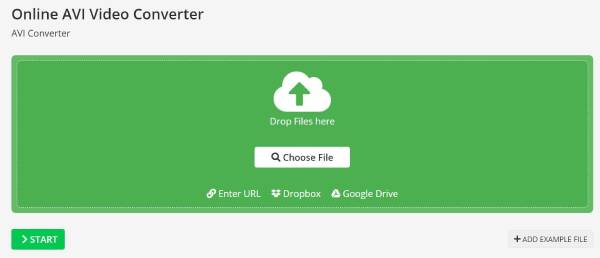
3. Zamzar
Zamzar is een open-source online SWF naar AVI-converter die bijna alle formaten ondersteunt. Met drie eenvoudige klikken kunt u het converteren voltooien. Maar de maximale videogrootte is 50 MB, wat betekent dat de kwaliteit niet bevredigend is.
Stap 1Zoek naar Zamzar in een willekeurige browser en klik vervolgens op de Kies documenten knop om uw video's toe te voegen.
Stap 2Klik op de Kies Video vervolgkeuzelijst om op het AVI-formaat onder het videotabblad te klikken.

4. Convertio
Het is een krachtige maar gebruiksvriendelijke videoconverter die gratis online SWF-conversie naar AVI ondersteunt. Deze converter ondersteunt ook PDF en documenten. Je kunt bestanden toevoegen via URL, DropBox, enz. Het enige nadeel is dat je slechts 4 bestanden binnen 100 MB per dag kunt converteren.
Stap 1Klik op de Kies documenten knop om uw video's toe te voegen vanaf uw computer, DropBox en Google Drive.
Stap 2Klik op de vervolgkeuzelijst Converteren naar en kies AVI als uitvoerformaat. Klik vervolgens op de knop Converteren om het proces te starten.
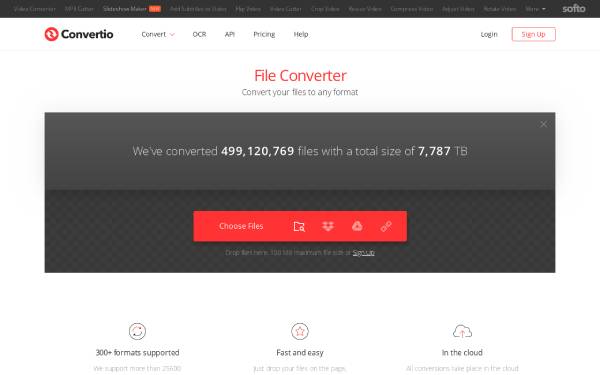
Deel 3: Veelgestelde vragen over het converteren van SWF naar AVI-formaten
-
Hoe SWF naar HTML5 converteren?
Als u uw SWF-animatie compatibeler wilt maken met andere websites, kunt u ook de genoemde SWF naar AVI-tools gebruiken om SWF naar GIF te converteren. Je kunt het niet alleen op je website gebruiken, je kunt ze ook delen op de meeste sociale platforms.
-
Kan VLC SWF naar AVI converteren?
Ja natuurlijk. VLC is een krachtige videospeler met de ingebouwde converter. Klik op de knop Bestand en ga naar de knop Converteren/Opslaan in het vervolgkeuzemenu. Vervolgens kunt u uw video's toevoegen en doorgaan. Kies het AVI-formaat op het tabblad Profiel en klik op de knop Exporteren om te beginnen met het converteren van SWF naar AVI.
-
Waar worden AVI-video's voor gebruikt?
Het AVI-formaat wordt voornamelijk gebruikt bij het maken van dvd- of vcd-schijven, dus het heeft altijd een groot formaat en hoge kwaliteit. Op deze manier kunt u films van hoge kwaliteit bekijken nadat u SWF naar AVI hebt geconverteerd.
Conclusie
Hier zijn 5 professionele of gratis online SWF naar AVI-converters voor u. Nadat u de gedetailleerde stappen heeft geleerd, kunt u eenvoudig SWF-video's converteren naar een ander compatibel formaat om af te spelen. Om de uitvoer van hoge kwaliteit te behouden, kunt u beter gebruiken 4Easysoft Total Video Converter en pas de gedetailleerde instellingen aan. Probeer het nu eens!
100% Veilig
100% Veilig



